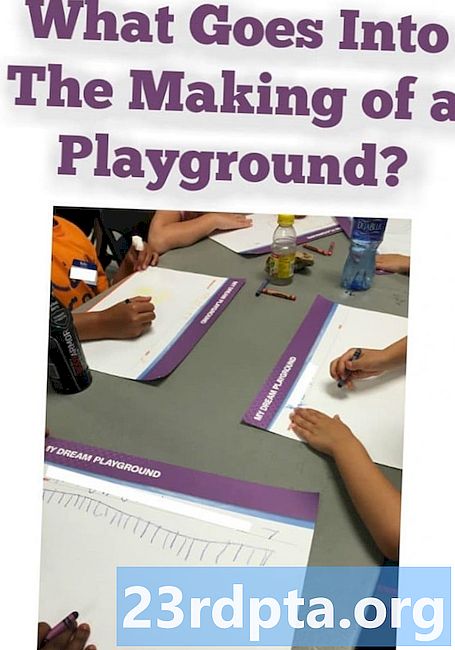কন্টেন্ট
- হুলু কাজ করছে না: ভিডিও ইস্যু
- বাফারিং এবং প্লেব্যাক ইস্যু
- Hulu.com এ স্ট্রিমিং বিষয়গুলি
- Hulu.com এ বিজ্ঞাপনের বিষয়গুলি
- হুলু কাজ করছে না: অডিও সমস্যা
- কোনও অডিও, খুব জোরে বা কম অডিও, বা সিঙ্ক-এর বাইরে সিঙ্কের সমস্যা নেই
- অডিওটি আলাদা ভাষায় থাকার সমস্যাগুলি
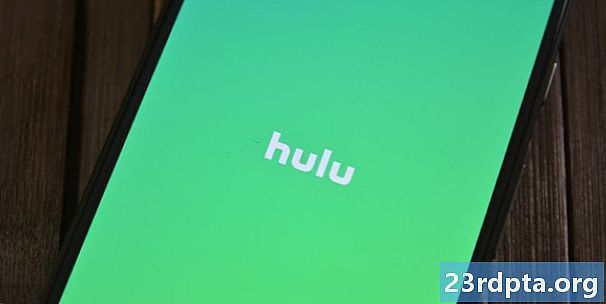
এর অন-চাহিদা এবং লাইভ টিভি পরিকল্পনাগুলিতে 25 মিলিয়নেরও বেশি গ্রাহক সহ, হুলু চারপাশের বৃহত্তম এবং আরও স্বীকৃত স্ট্রিমিং পরিষেবাগুলির মধ্যে একটি। এমনকি এত বড় গ্রাহক বেস থাকা সত্ত্বেও, হুলু ইস্যুগুলির প্রতিরোধী নয়। হুলু আপনার পক্ষে ভাল কাজ না করে আপনি কী করতে পারেন তা একবার দেখে নেওয়া যাক।
পড়ুন: দেখুন এবং উপভোগ করতে হুলুতে সেরা সিনেমা
হুলু কাজ করছে না: ভিডিও ইস্যু
এটি বাফারিংয়ের সাথে সম্পর্কিত হোক বা হুলুর ওয়েবসাইটে অ্যাক্সেস করতে সক্ষম না হওয়া সত্ত্বেও, ভিডিওটির সাথে আপনার মুখোমুখি হতে পারে এমন বেশ কয়েকটি সমস্যা রয়েছে। আপনার কাছে থাকতে পারে এমন কয়েকটি নির্দিষ্ট ভিডিও সমস্যা এবং সেগুলি সমাধান করার উপায় এখানে।
বাফারিং এবং প্লেব্যাক ইস্যু
- হুলু অ্যাপটি বন্ধ করুন। আপনি নির্দিষ্ট স্মার্ট ডিভাইসে অ্যাপটিকে জোর করে-বন্ধ করতে পারেন।
- পাওয়ার ডিভাইসটি আপনার ডিভাইস। আপনি আপনার মোডেম এবং রাউটারকেও চক্র করতে পারেন, তবে এটি সর্বদা প্রয়োজন হয় না।
- আপনার সংযোগটি পরীক্ষা করুন এবং উন্নত করুন। হুলু গতি পরীক্ষার জন্য স্পিডোফ.এম.কে সুপারিশ করে। আপনার গতি খুব কম হলে আপনি নিজের ইন্টারনেট পরিষেবা সরবরাহকারীর (আইএসপি) সাথে যোগাযোগ করতে পারেন।
- অ্যাপ্লিকেশন এবং সিস্টেম আপডেটগুলির জন্য পরীক্ষা করুন। আপনার কাছে হুলুর সর্বশেষতম সংস্করণ এবং আপনার ডিভাইসের সর্বশেষ অপারেটিং সিস্টেম সংস্করণ রয়েছে তা নিশ্চিত করুন।
- ক্যাশে এবং ডেটা সাফ করুন। জায়গার অভাবে কিছু সমস্যা হতে পারে, তাই অস্থায়ী ফাইলগুলি সাফ করে দিন।
- হুলুকে আনইনস্টল করুন এবং পুনরায় ইনস্টল করুন। শেষ অবলম্বন হিসাবে, আপনার ডিভাইস থেকে হুলু মুছুন এবং এটি আবার ডাউনলোড করুন।
Hulu.com এ স্ট্রিমিং বিষয়গুলি
- সিস্টেমের প্রয়োজনীয়তাগুলি পরীক্ষা করুন। আপনার কম্পিউটারে অবশ্যই ম্যাক ওএস এক্স 10.9 বা তার বেশি, উইন্ডোজ 10, বা ক্রোম ওএস চালাতে হবে। আপনার ব্রাউজারটি সাফারি ১১ বা তার বেশি হতে হবে, ফায়ারফক্স or৫ বা তার বেশি, ক্রোম or৯ বা তার বেশি বা উইন্ডোজ ১০ এ মাইক্রোসফ্ট এজও হতে হবে, এছাড়াও এইচটিএমএল 5 সক্ষম করার বিষয়ে নিশ্চিত হন।
- আপনার সংযোগটি পরীক্ষা করুন এবং উন্নত করুন।
- পাওয়ার ডিভাইসটি আপনার ডিভাইস।
- ব্রাউজারের ক্যাশে সাফ করুন। ব্রাউজারগুলি অস্থায়ী ফাইলগুলি তৈরি করে যা আপনি সময়ে সময়ে মুছতে পারেন।
- একটি ব্যক্তিগত বা ছদ্মবেশ উইন্ডো ব্যবহার করুন। এই উইন্ডোজ কুকিজ এবং ক্যাশেড ফাইল সংরক্ষণ করে না। এছাড়াও, আপনার একটি এক্সটেনশন থাকতে পারে যা কিছু সমস্যা তৈরি করছে।
- জাভাস্ক্রিপ্ট এবং কুকিজ সক্ষম করুন। হুলু জাভাস্ক্রিপ্ট এবং কুকিগুলি "অনুকূল কার্যকারিতা" সক্ষম করার পরামর্শ দেয়।
- একটি ভিন্ন ব্রাউজার ব্যবহার করুন। হুলুর ওয়েবসাইটে প্রবাহিত করতে আপনাকে কেবল আলাদা ব্রাউজার ব্যবহার করতে হবে।
Hulu.com এ বিজ্ঞাপনের বিষয়গুলি
- অ্যাড-ব্লকিং সফ্টওয়্যারটি অক্ষম করুন। বেশিরভাগ বিজ্ঞাপন ব্লকার আপনাকে নির্দিষ্ট ওয়েবসাইটগুলিকে শ্বেত তালিকাভুক্ত করতে দেয়, যাতে আপনি হয় বিজ্ঞাপন ব্লকারকে পুরোপুরি অক্ষম করতে পারেন বা নির্দিষ্ট ওয়েবসাইটগুলিকে বিজ্ঞাপন প্রদর্শন করার অনুমতি দিতে পারেন।
- ব্রাউজারের ক্যাশে সাফ করুন। সেখান থেকে, ব্রাউজারটি জোর করে ছেড়ে দিন এবং এটি আবার খুলুন।
- একটি ভিন্ন ব্রাউজার ব্যবহার করুন।
হুলু কাজ করছে না: অডিও সমস্যা

একটি স্ট্রিমিং ভিডিও দেখতে এবং কিছুই শুনতে না পারা এটি খুব বিশ্রী। এখানে কয়েকটি অডিও সমস্যা রয়েছে এবং সেগুলি সমাধানের জন্য আপনি কী করতে পারেন:
কোনও অডিও, খুব জোরে বা কম অডিও, বা সিঙ্ক-এর বাইরে সিঙ্কের সমস্যা নেই
- অন্যান্য শো বা সিনেমাগুলি দেখুন। আপনি দেখতে চাইবেন যে কোনও অডিও বা একাধিক ভিডিওতে অডিও সমস্যাটি পর্যবেক্ষণযোগ্য।
- আপনার অডিও সেটিংস পরীক্ষা করুন। নিশ্চিত হয়ে নিন যে আপনি দুর্ঘটনাক্রমে আপনার অডিওটি নিঃশব্দ করেন নি এবং এটিকে নিঃশব্দ করতে ভুলে গেছেন। একইভাবে, দেখুন ভলিউমটি খুব বেশি বা কম সেট করা আছে কিনা।
- এইচডিএমআই কেবলটি সামঞ্জস্য করুন। কিছু ক্ষেত্রে, আপনি একটি ত্রুটিযুক্ত এইচডিএমআই কেবল বা পোর্টকে দোষ দিতে পারেন। নিশ্চিত করার জন্য, HDMI কেবলটি আপনার টিভি বা প্রদর্শনের অন্য কোনও বন্দরে সংযুক্ত করুন। এছাড়াও, একই ডিসিএমএই কেবল কেবল ভিন্ন ডিসপ্লেতে ব্যবহার করুন এবং এইচডিএমআই কেবলটির প্রান্তটি বিপরীত করুন।
- বাহ্যিক স্পিকার ব্যবহার করবেন না। দোষ বহিরাগত স্পিকারদের উপরও থাকতে পারে। কিছু ডিভাইস বা শো আশেপাশের শব্দকে সমর্থন করে না, সুতরাং অডিও সেটিংস স্টেরিওতে স্যুইচ করুন এবং বাহ্যিক স্পিকারগুলিকে আনপ্লাগ করুন।
অডিওটি আলাদা ভাষায় থাকার সমস্যাগুলি
- হুলুতে ভাষা সেটিংস পরীক্ষা করুন। কিছু শো এবং চলচ্চিত্রগুলি বিভিন্ন ভাষাকে সমর্থন করে। গিয়ার চাকা আইকনটি ক্লিক করে বা আলতো চাপ দিয়ে এবং একটি ভাষা নির্বাচন করে আপনি যে ভাষাটি চান তা চয়ন করেছেন তা নিশ্চিত করুন।
- আপনার ডিভাইসে ভাষা সেটিংস পরীক্ষা করুন। আপনার ডিভাইসের ভাষা আপনি এটি হতে চান তা নিশ্চিত করুন।
- সঠিক শো সংস্করণ চয়ন করুন। সাউথ পার্কের মতো কয়েকটি শোতে ইংরাজী এবং স্প্যানিশের জন্য পৃথক শো পৃষ্ঠা রয়েছে। আপনি যে শোতে শোনাতে চান সেই সংস্করণটি চয়ন করুন।
এগুলি হুলুর সাথে আপনার মুখোমুখি হতে পারে বা হতে পারে এমন আরও কয়েকটি সাধারণ সমস্যা। যদি আপনি দেখতে পান যে পদক্ষেপগুলি আপনার পক্ষে কাজ করে না, হুলুর গ্রাহক সহায়তায় পৌঁছান। বিকল্পভাবে, কেউ রেডডিট-এ হুলু সাব্রেডডিটটিতে গিয়ে দেখতে পারেন যে কেউ একইরকম সমস্যা ভোগ করছে কিনা তা দেখতে।
আপনি যদি হুলুর সাথে সমস্যার মুখোমুখি হয়ে থাকেন এবং সেগুলি সমাধান করে থাকেন তবে আপনি আমাদের মন্তব্যগুলিতেও জানতে পারেন।